本文将引导您如何在 EdgeOne 上添加站点并开启安全加速的全流程,帮助您快速上手了解如何接入 EdgeOne 服务。
接入 EdgeOne 后,可以帮助您的站点:
通过腾讯云 EdgeOne 节点,提供动静态智能加速,用户可就近访问节点获取资源,解决跨地域、跨运营商的网络问题。
通过节点文件缓存,减少回源比例,解决源站带宽资源不足的问题。
通过腾讯云 EdgeOne 节点提供服务,隐藏您的源站 IP,保护源站免受恶意攻击。
通过站点,接入更多 EdgeOne 能力,包括域名解析、安全防护、边缘函数、四层代理等。
准备工作
1. 已注册腾讯云账号,并完成实名认证,有关实名认证的介绍请参见 实名认证基本介绍。
2. 准备一个已注册可用于接入的站点域名,例如:example.com。有关域名注册的介绍请参见 域名注册流程介绍。
注意:
如果您需要接入的站点服务区域为中国大陆可用区或全球可用区,需要该域名已在工信部完成域名备案。有关域名备案的介绍请参见 域名备案流程。
3. 已有一个可供对外访问的服务,可以是云服务器或者是腾讯云 COS 服务。例如:已有一个通过腾讯云服务器搭建的跨境电商网站,当前服务器 IP 地址为:1.1.1.1。

步骤一:添加站点
确认完成以上准备工作后,即可开始接入至 EdgeOne 。
1. 登录 边缘安全加速平台 控制台。
2. 首次登录控制台时,您需要添加一个可用站点,单击添加站点。
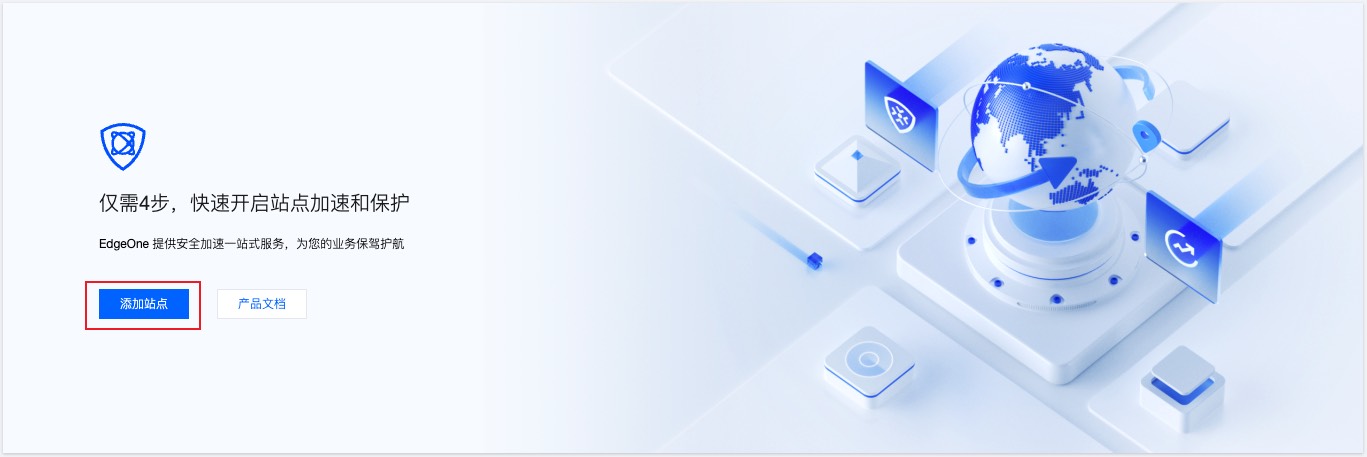
3.在站点输入框中,输入准备好的待接入站点域名,例如:example.com;单击下一步。
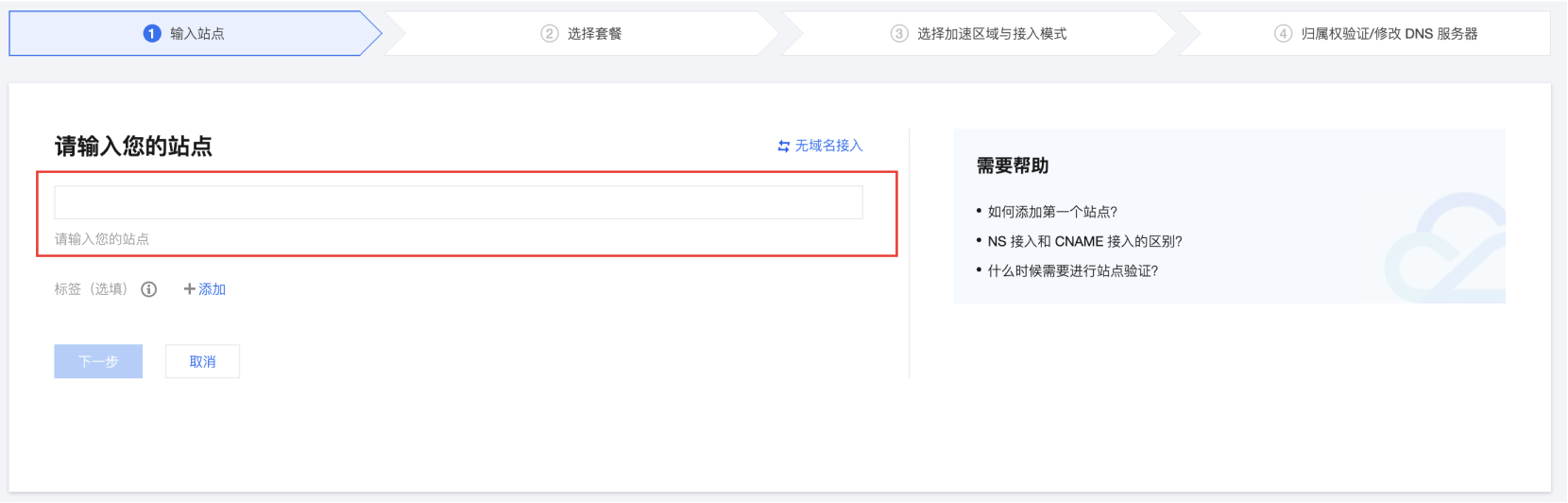
步骤二:选择套餐
该步骤需要绑定站点接入的套餐规格,以便平台为您分配对应的服务资源。您可以通过选购新套餐和绑定至已有套餐两种方式进行绑定:
选择一:选购新套餐
1. 进入选择套餐时,默认为选购新套餐页面,您可以查看 套餐选项对比 来查看不同版本套餐之间的区别;

2. 确认好套餐后,勾选并同意下方的 边缘安全加速平台服务协议,单击下一步。
选择二:绑定至已有套餐
1. 如果您当前已购买套餐,您可以单击上方的绑定至已有套餐,切换至绑定套餐页面,选择已购套餐绑定。
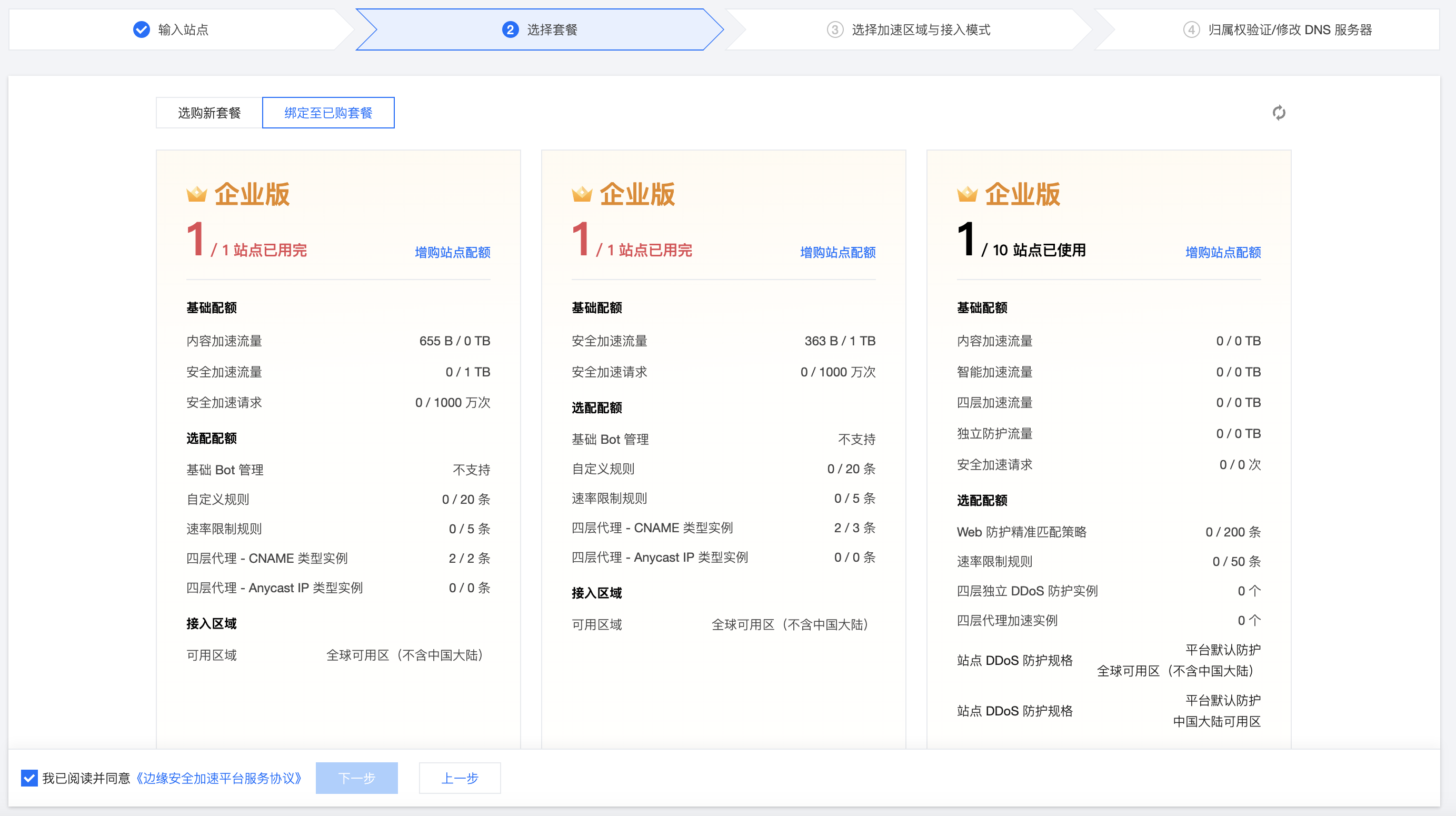
2. 选择套餐后,勾选并同意下方的边缘安全加速平台服务协议,单击下一步。
步骤三:选择加速区域和接入模式,完成站点接入
该步骤需要选择符合您需求的加速区域和接入模式。
1. 选择加速区域,加速区域主要用于分配服务当前站点的节点资源,当您选择中国大陆可用区及全球可用区时,要求当前域名已完成工信部备案,如果域名未完成工信部备案,请参考 备案流程 完成域名备案。
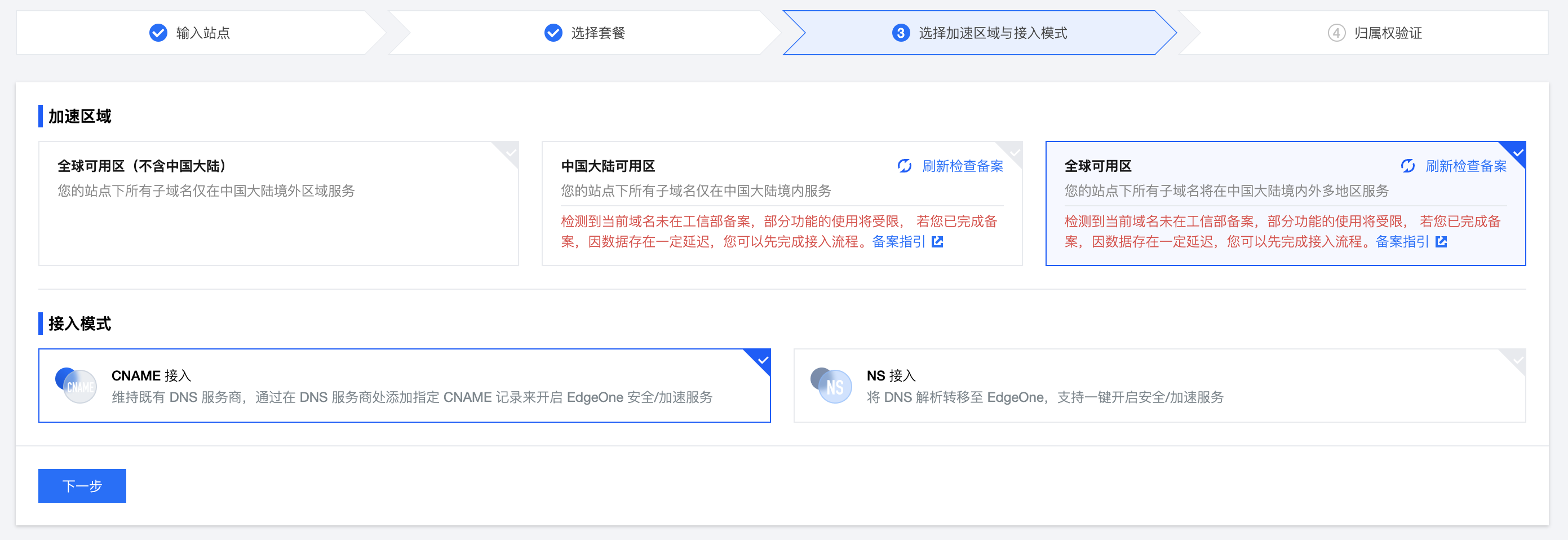
2. 选择接入模式,EdgeOne 为您提供了两种接入模式,分别为 NS 接入模式和 CNAME 接入模式,不同的接入模式区别如下:
模式 | NS 接入(推荐) | CNAME 接入 |
|---|---|---|
适用场景 | 可修改原有域名解析服务商,将域名解析托管至 EdgeOne。 | 当前域名已托管在其他域名解析服务商处(例如:腾讯云DNSPod),不希望更改原有解析服务商。 |
接入方式 | 只需要去原域名解析服务商修改一次 DNS 服务器,托管域名解析后可针对域名一键开启安全加速。 | 每次新增子域名并开启加速时,都需要去相应的 DNS 解析服务商添加一次 CNAME 记录。 |
验证方式 | 需修改原有 NS 服务器至 EdgeOne 指定的地址。 | 通过添加 DNS 记录或者文本验证的方式验证主域名归属权。 |
调度方式 | 域名开启加速后,可通过 A 记录直接指向最近的 EdgeOne 边缘节点。 | 域名开启加速后,需通过 Cname 调度至最近的 EdgeOne 边缘节点。 |
NS 接入模式
1. 在选择接入模式中,选择 NS 接入。
2. (可选)在 NS 接入模式下,EdgeOne 将自动扫描当前站点域名下的所有 DNS 记录信息,您可以对扫描结果与原 DNS 解析记录结果进行比对确认。
如确认无误,可通过单击一键导入,将原 DNS 解析记录导入至 EdgeOne 。
如 DNS 解析记录中存在部分缺失,您可以通过单击添加记录或批量导入来手动添加 DNS 记录。
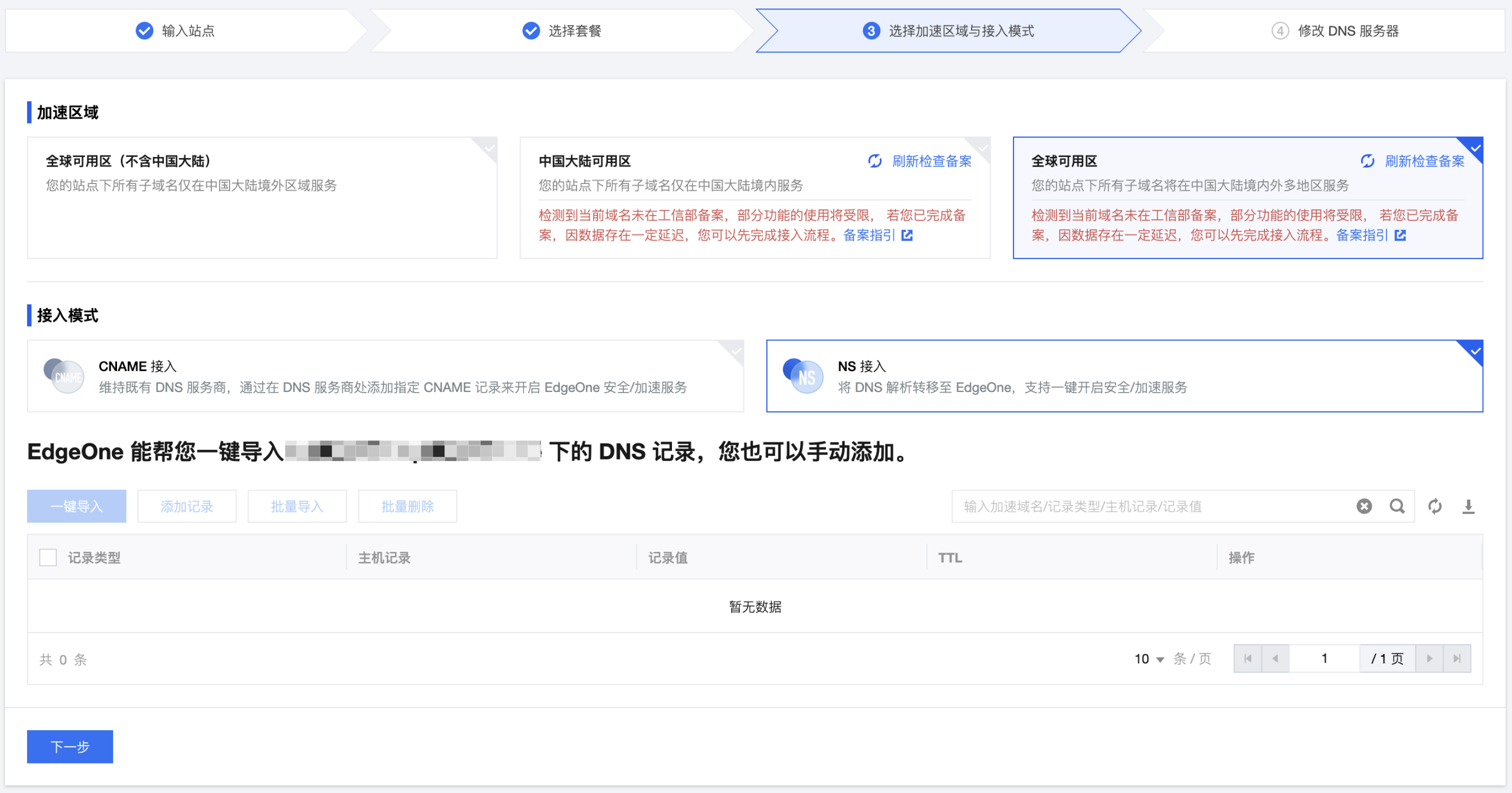
3. 单击下一步,在 NS 接入模式下,您需要前往原域名注册服务商,将域名的 DNS 服务器地址修改为 EdgeOne 所提供的 DNS 服务器地址,操作步骤可参考:修改 DNS 服务器。
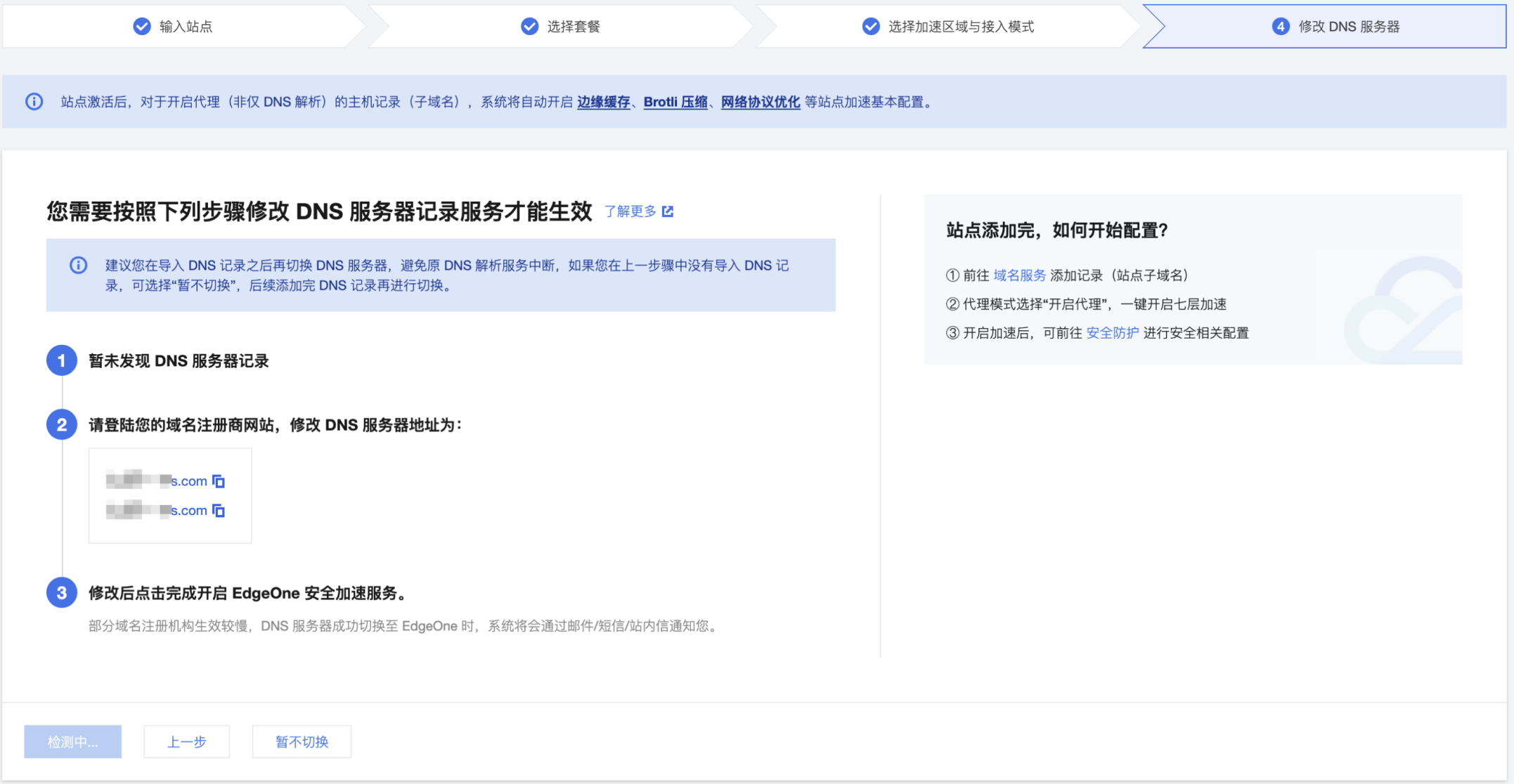
4. 修改完成后,EdgeOne 将自动检测当前的 DNS 服务器地址,当 DNS 服务器已生效后,单击完成,即可完成站点添加。
说明:
部分域名注册机构生效较慢,如您已正确配置 DNS 服务器,请您耐心等待。
CNAME 接入模式
1. 在选择接入模式中,选择 CNAME 接入,单击下一步。
2. CNAME 模式接入时需要您验证当前站点的归属权,您可以通过 DNS 解析验证和文件验证两种方式来进行校验,校验方法请参见:站点/域名归属权验证。
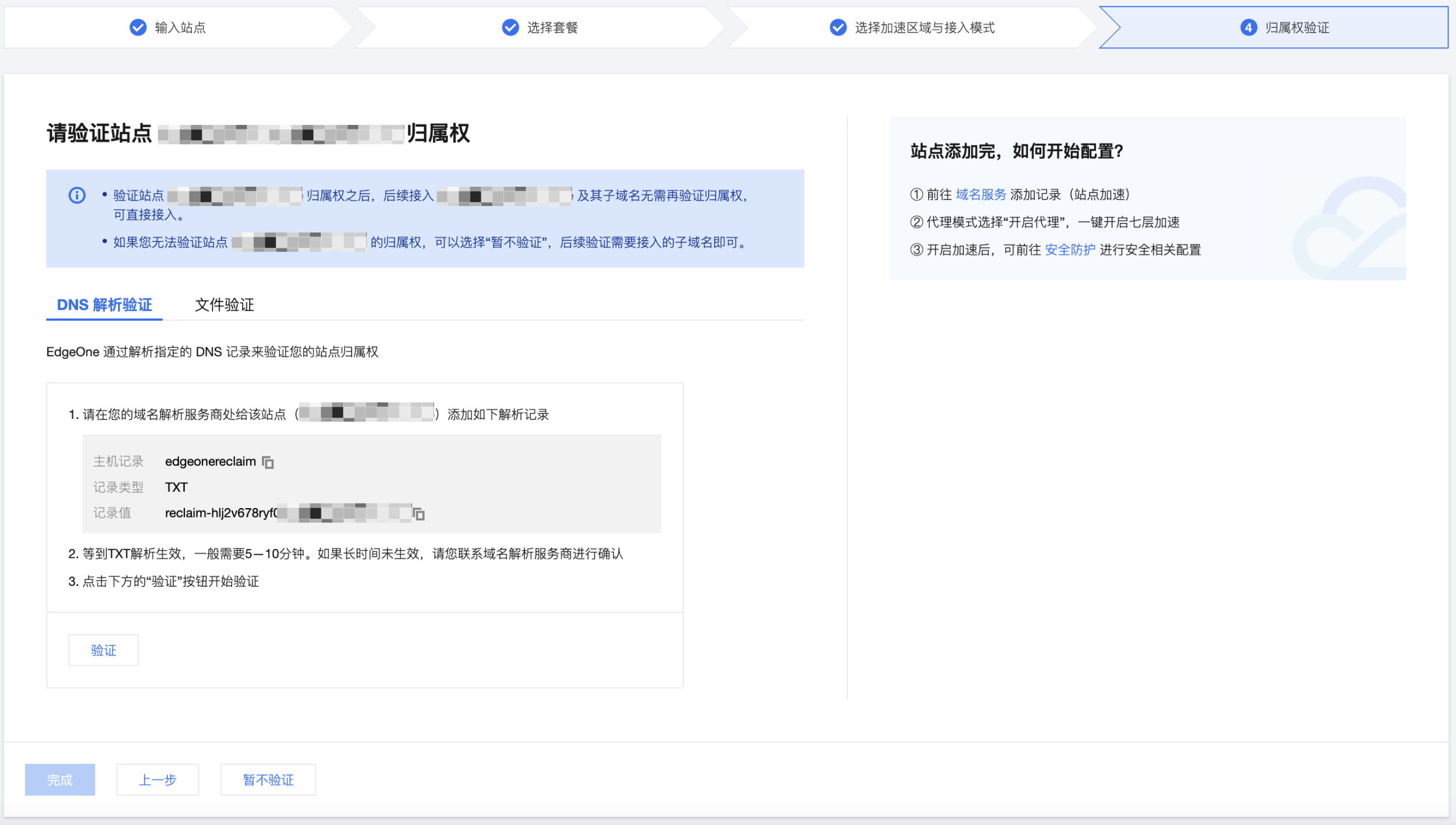
3. 归属权验证通过后,单击完成,即可完成站点添加。
步骤四:添加加速域名
根据您所选择接入模式不同,添加子域名的步骤也会有所区别,请根据步骤三内所选择的不同接入模式来添加您的加速域名。
NS 接入模式
1. 单击左侧菜单栏的站点列表,选择所添加的站点,进入站点详情管理。
2. 单击域名服务 > DNS记录,进入域名 DNS 解析管理页面。
3. 单击添加记录,填写对应的记录类型、主机记录(即当前子域名名称,例如:当前需添加的加速网站为 www.example.com,主机记录值填写为 www。)、记录值(即您的源站服务器地址,例如:已有一个使用腾讯云服务器搭建的跨境电商网站,此处填写该服务器的 IP 地址:10.1.1.1),单击保存,即可完成域名记录添加;了解DNS主机记录类型。
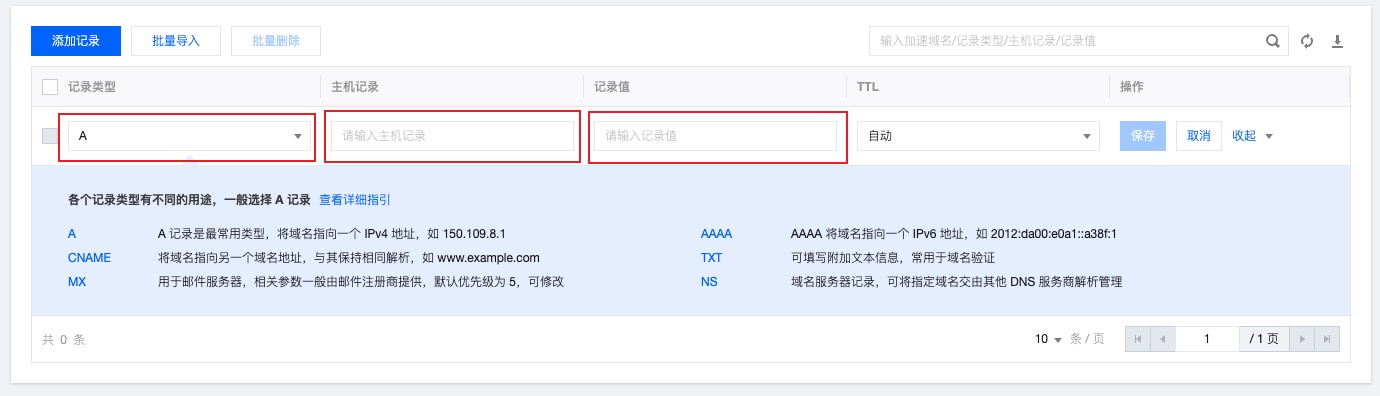
4. 在域名列表中,单击开启加速,为该域名快速开启加速。

5. 开启加速的域名,会自动添加在域名服务 > 加速域名管理下,您可以通过该页面管理所有已开启加速的域名。
CNAME 接入模式
1. 单击左侧菜单栏的站点列表,选择所添加的站点,进入站点详情管理。
2. 单击域名服务 > 域名管理 进入域名管理详情页,单击添加域名,新增加速域名。
3. 填写需添加的加速域名以及对应的源站信息,单击下一步。
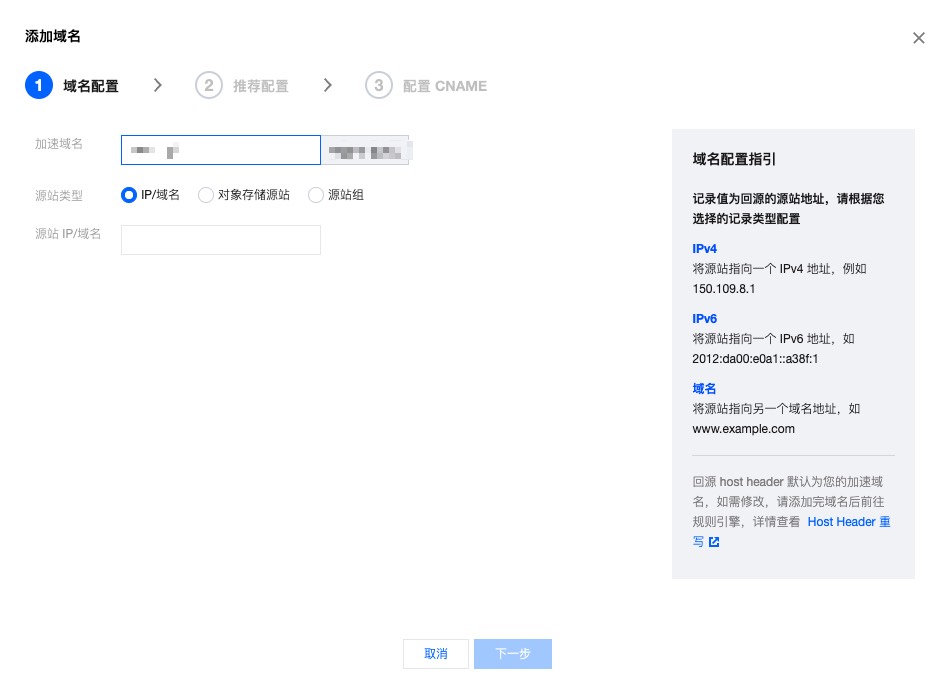
配置项 | 说明 |
|---|---|
加速域名 | 用于提供给客户端访问的域名,填写域名对应的主机记录值即可,支持泛域名接入,如果需要接入主域名,请直接填写@即可。例如:当前需添加的加速网站为 www.example.com,这里填写为 www 即可。 |
源站配置 | 源站为客户端发起请求时,最终访问的资源地址,可选 IP/域名、对象存储源站、源站组三种方式:IP/域名:用于接入单个源站,可填写单个 IP 或单个域名作为源站对象存储源站:支持添加腾讯云 COS 源和 AWS S3 作为源站。源站组:如果源站为多个 IP,可通过配置源站组的方式添加。例如:当前已有一个使用腾讯云服务器搭建的跨境电商网站,该服务器的 IP 地址:10.1.1.1。配置源站时,源站配置选择为 IP/域名,填写该服务器地址即可。 |
4. (可选)在添加域名时,EdgeOne 根据各个常见业务场景,为您提供了推荐配置,以保证您的业务更安全顺畅运行,您可以根据业务场景选择对应的推荐配置,单击下一步下发配置,或者直接单击跳过 ,不下发任何配置,直接进入下一步。
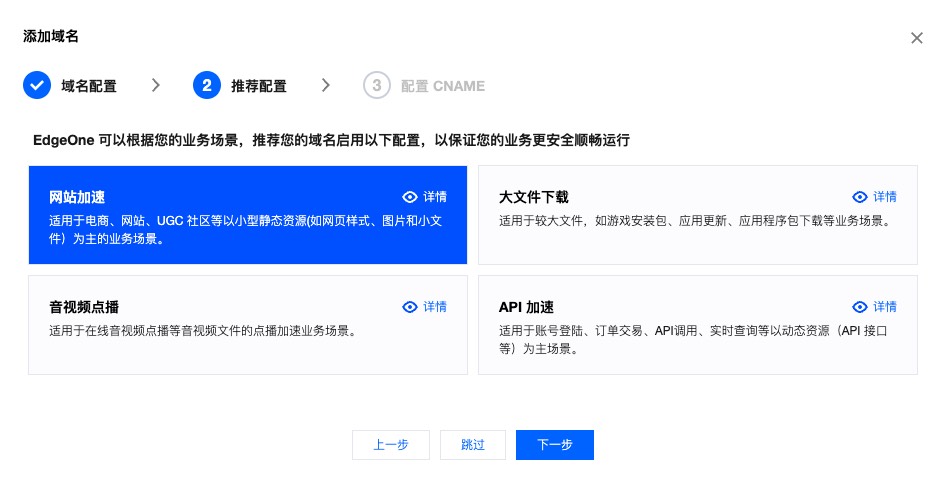
5. 您需要完成配置 CNAME 才能将加速域名的解析指向 EdgeOne 平台,以开启域名加速。平台将为域名分配一个 CNAME 地址,您需要在当前域名的解析服务商处为该域名添加配置 CNAME 解析记录。
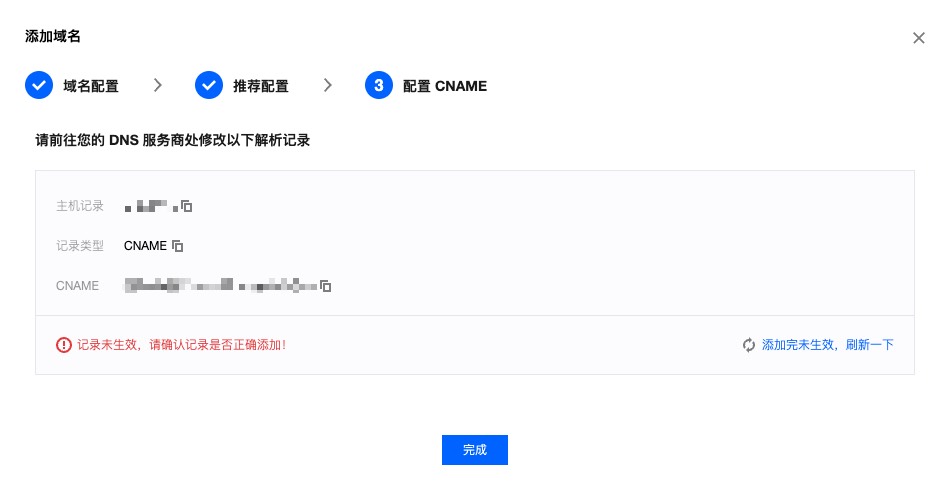
6. CNAME 配置完成后,单击完成,完成加速域名添加。
步骤五:访问测试,完成接入
您可以通过以下两个步骤来验证是否已接入 EdgeOne 后和接入后的效果。
1. 验证访问站点是否指向 EdgeOne
根据您所选择接入模式不同,访问测试的验证方式也会有所区别,请根据步骤三内所选择的不同接入模式来进行访问测试验证。
NS 接入模式
NS 接入模式下,针对已开启加速的域名,客户端访问时,EdgeOne 将自动调度至最近的边缘节点中,您可以通过访问验证当前所分配的服务节点是否为 EdgeOne IP 来进行验证。
1. 测试获取当前访问节点 IP,可通过以下方式手动获取。
Windows
在 Windows 系统中,打开 cmd 运行程序,以域名 www.example.com为例,您可以在 cmd 内运行:nslookup -qt=A www.example.com,在运行的解析结果内,可以获取到当前域名 A 记录解析的 IP 地址。
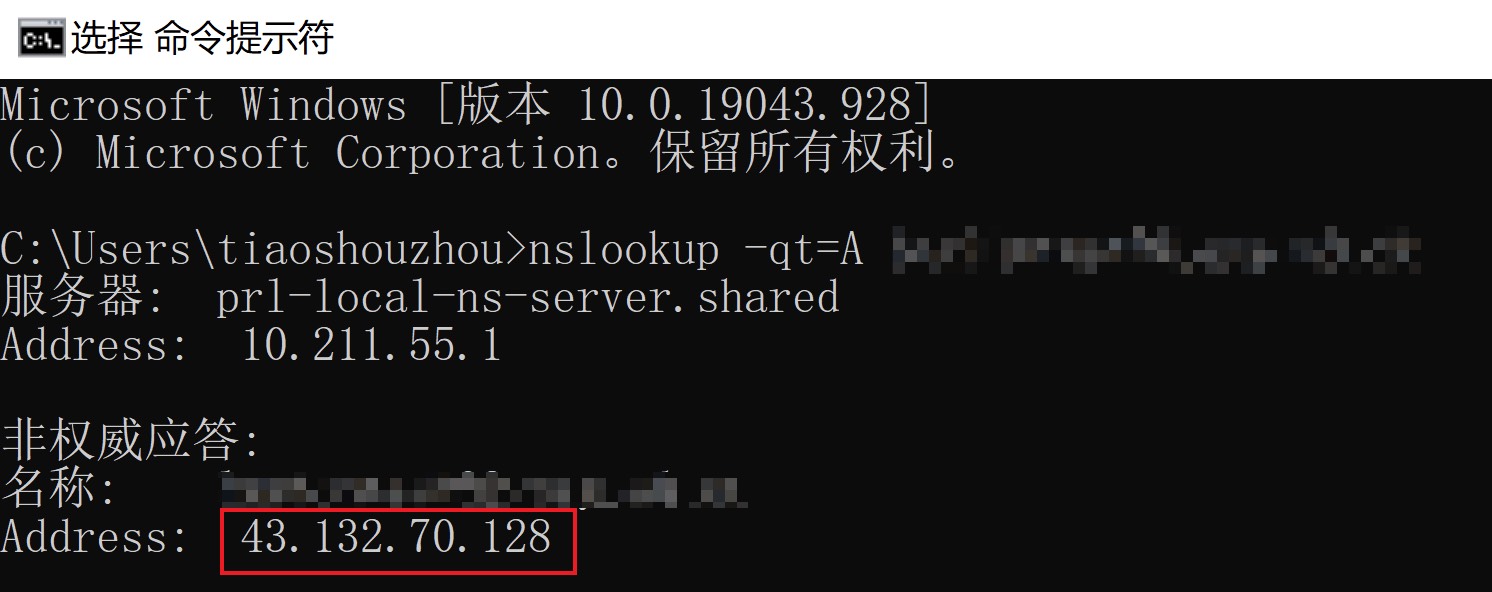
Mac/Linux
在 Mac/Linux 系统中,可以使用 dig 命令进行验证,以域名 www.example.com为例,您可以在终端内运行命令:dig www.example.com,在运行的解析结果内,可以获取到当前域名 A 记录解析的 IP 地址。
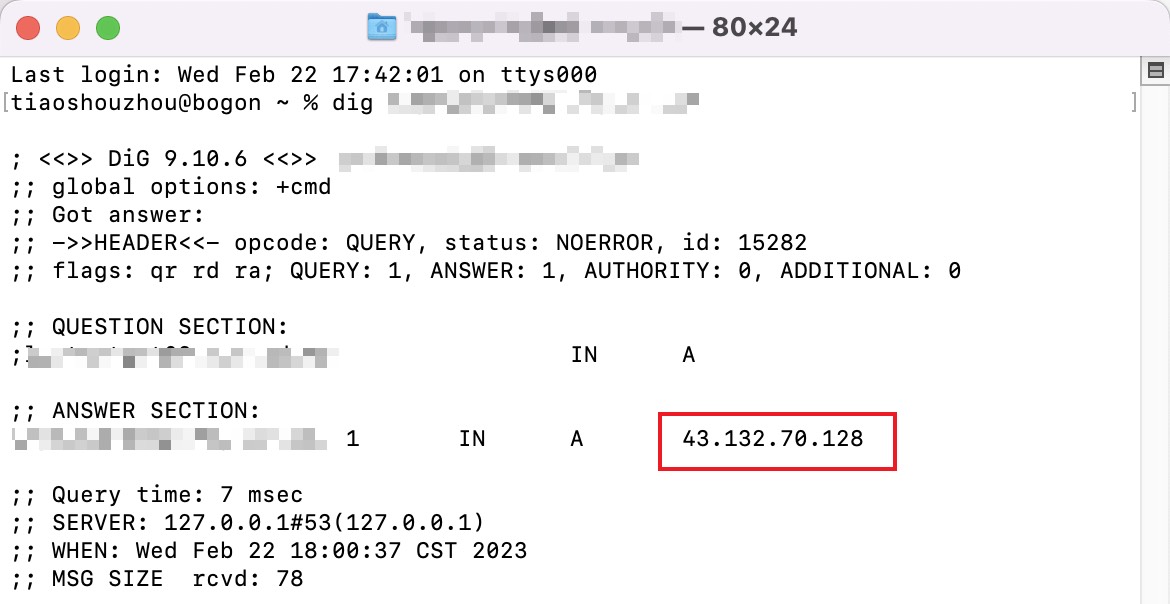
访问站点获取
您也可以通过访问当前站点,例如:www.example.com,访问该站点时,在浏览器内按 F12 打开开发者工具。单击任意的请求记录,可以查看该请求指向的 IP 地址。
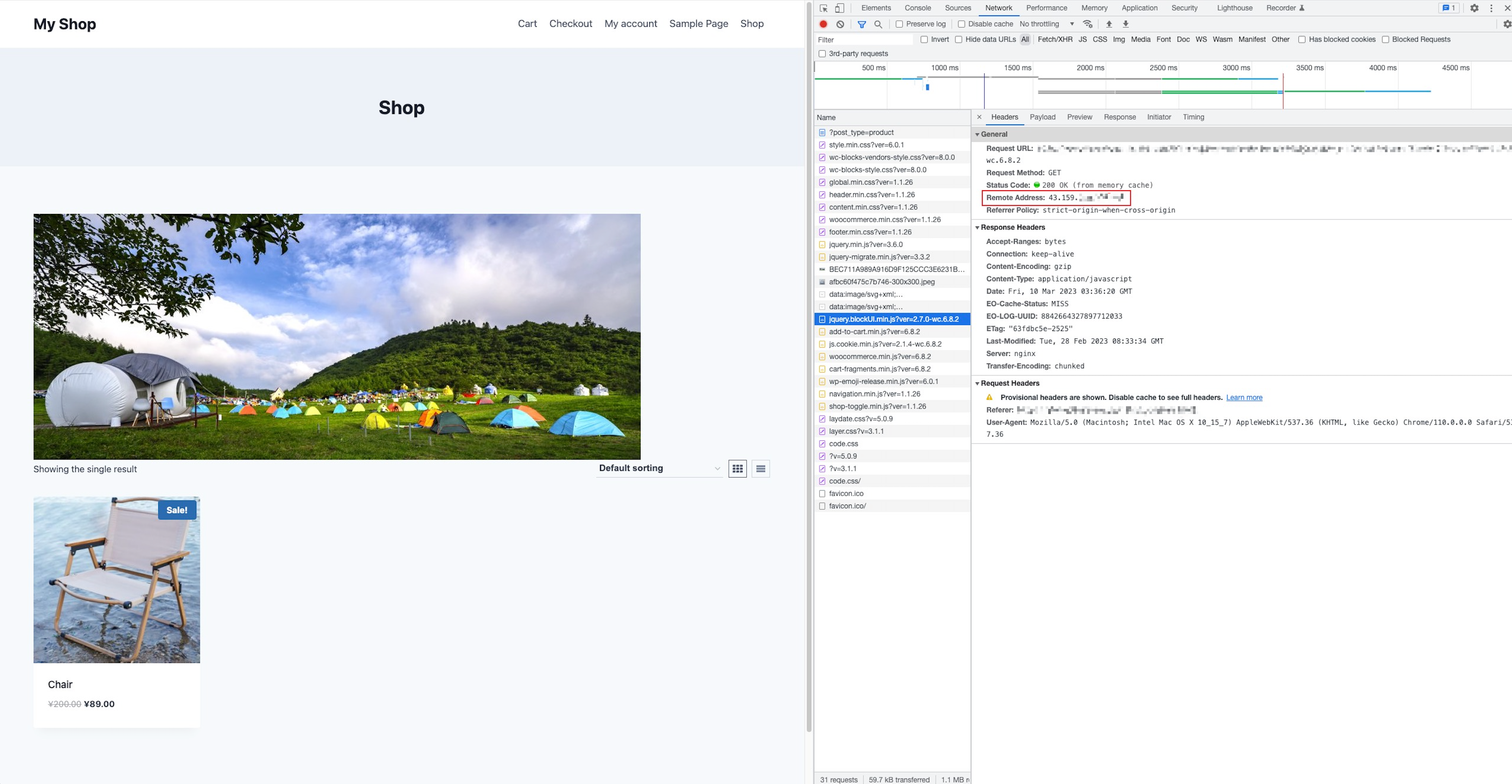
2. 在 IP归属查询 页面,输入当前获取到的域名解析 IP 地址,查询该 IP 是否属于 EdgeOne,如果是,则当前加速解析已切换至 EdgeOne 内服务。
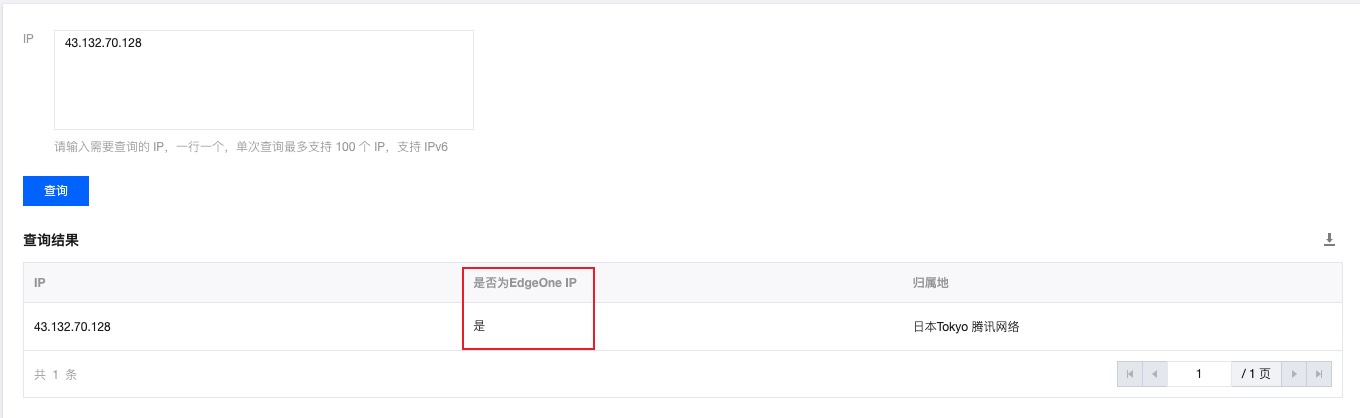
CNAME 接入模式
完成 CNAME 配置后,平台将自动检测当前 CNAME 状态是否已生效,如果在域名管理列表的状态一栏显示当前CNAME已生效,则当前域名已正确配置并开启加速。

如果您已正确配置 CNAME,当前状态仍显示未生效,也可能是域名解析服务商的 CNAME 解析生效延迟,您也可以通过以下方式手动验证。
Windows
Mac/Linux
在 Windows 系统中,打开 cmd 运行程序,以域名 www.example.com为例,您可以在 cmd 内运行:nslookup -qt=cname www.example.com,根据运行的解析结果内,可以查看该域名的 CNAME 信息。若CNAME结果为 EdgeOne 平台内分配的 CNAME 地址,即已切换至 EdgeOne 加速。

在 Mac/Linux 系统中,可以使用 dig 命令进行验证,以域名www.example.com为例,您可以在终端内运行命令:dig www.example.com,根据运行的解析结果内,可以查看该域名的 CNAME 信息。若 CNAME 信息与 EdgeOne 平台分配的 CNAME 地址相同,即域名加速已切换至 EdgeOne 平台。

2. 验证站点加速效果
在站点接入后,对站点具有访问加速的提升,以当前已接入的该站点为例。
在站点接入前,您可以通过打开浏览器,单击 F12 查看开发者工具,之后输入该站点的服务器地址(例如:10.1.1.1),查看直接访问该站点的速度,在右下角,您可以看到该站点在接入前加载总耗时为:1.22s。
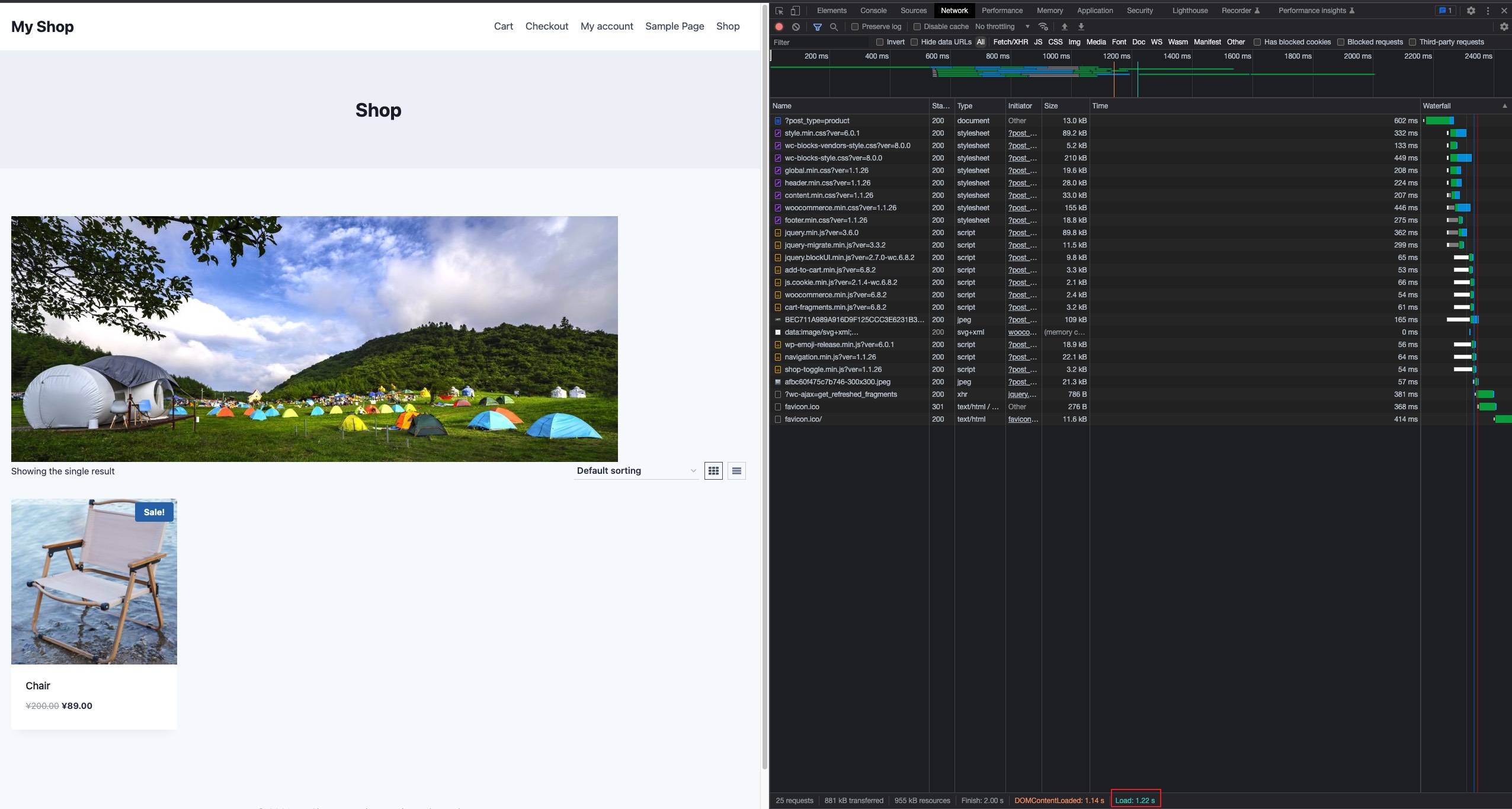
在站点接入后,通过访问已在 EdgeOne 内接入的加速域名,例如:www.example.com。重复刷新多次,在右下角,您可以看到该站点的加载总耗时已缩短至695ms。

如何解绑站点套餐
示例场景
如果当前您已购买一个个人版 EdgeOne 套餐用于站点example.com接入,需要换成站点site.com接入,您可以先停用并删除当前站点,删除后,当前站点套餐在未过期之前,仍可用于其它站点接入绑定。
操作步骤
1. 登录 边缘安全加速平台 控制台,点击进入站点列表,选择需解绑套餐的站点,先点击停用;
2. 站点停用后,再点击删除,在弹出的对话框中,点击确认,即可删除该站点及其相关配置。
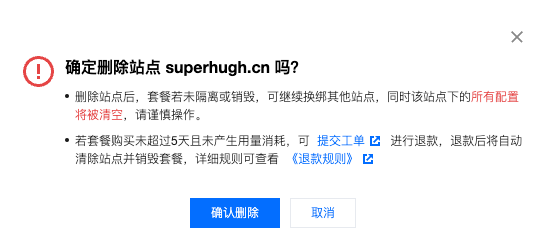
3. 删除站点后,可参考上述步骤一至步骤三重新添加站点site.com。重新添加站点site.com时,在步骤二:选择套餐中,选择绑定至已购套餐即可进行套餐换绑站点。
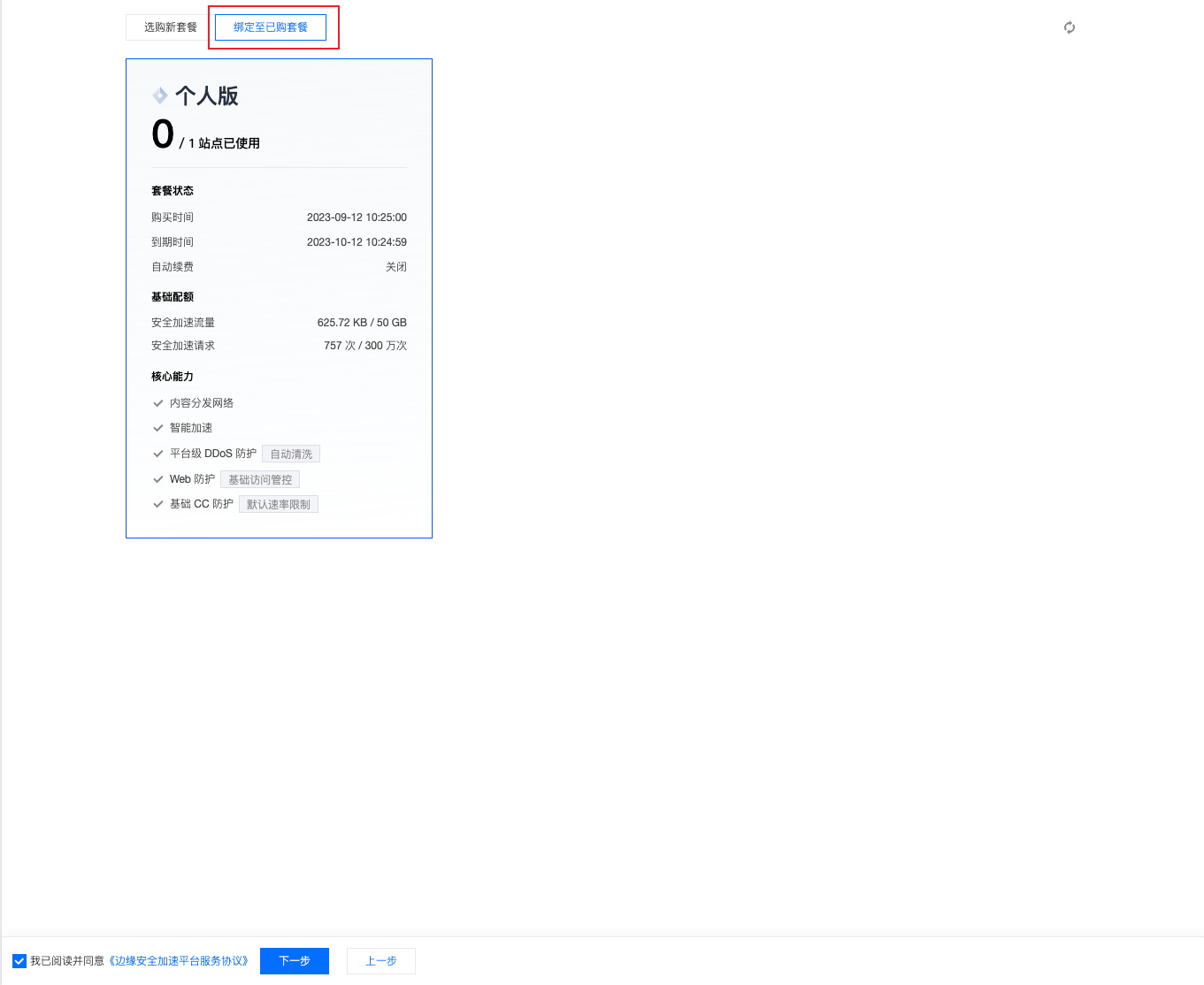
了解更多
了解 EdgeOne 产品
了解规则引擎能力
了解边缘函数能力